چگونه گزینه های منوی راست کلیک را به صورت دلخواه در ویندوز 11 تغییر دهیم؟
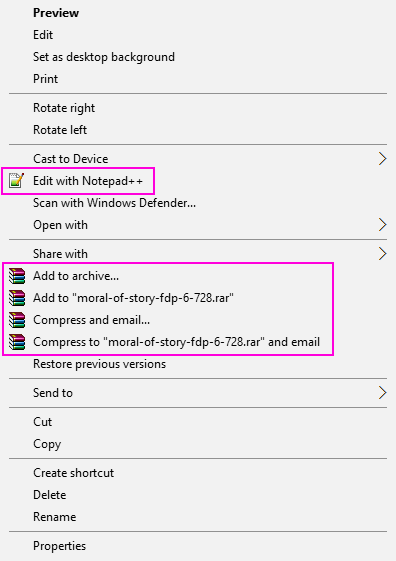
برای یادگرفتن این کار، به عنوان مثال، میخواهیم edit with notepad را حذف کنیم. بازهم تک یاران را مثل همیشه دنبال کنید تا با ترفندهای کاربردی آخرین نسخه های ویندوز آشنا شوید.
نحوه ویرایش منوی کلیک راست برای فایل در ویندوز
مرحله 1: – ابتدا RUN را با جستجو در کادر جستجوی نوار وظیفه ویندوزتان باز کنید.
مرحله 2: – اکنون، regedit را در کادر دستور اجرا بنویسید.
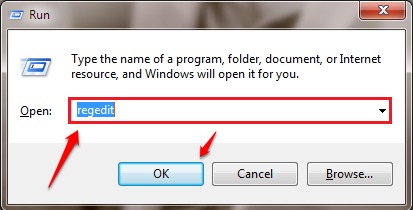
مرحله 3 : – اکنون در ویرایشگر رجیستری مسیر زیر را از سمت چپ مرور کنید.
HKEY_CLASSES_ROOT\*\shelex\ContextMenuHandlers
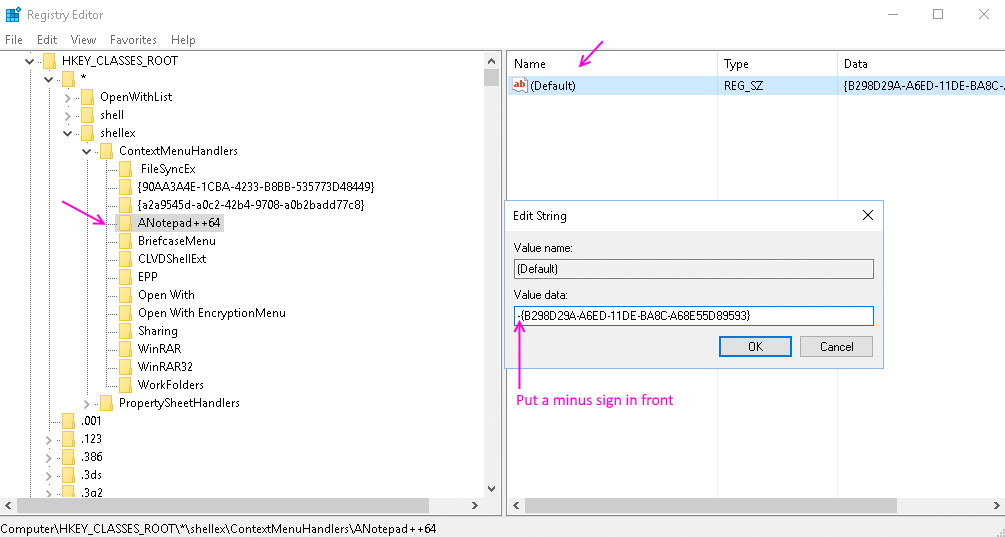
مرحله 4: – اکنون، پس از کلیک بر ContextMenuHandlers و باز کردن محتویات آن، گزینه های زیادی را خواهید دید. ممکن است، نام موارد موجود در منوی کلیک راست و نام کلیدها دقیقاً یکسان نباشد. شما باید آنها را شناسایی کنید.
به عنوان مثال، به راحتی میتوان گفت که Anotepad++64 مربوط به edit with notepad است.
مرحله 5 : – اکنون کلید مورد نیاز را انتخاب کرده و سپس روی Default دوبار کلیک کنید. اکنون، در داده ها، فقط یک علامت منفی در مقابل مقدار قرار دهید. این باعث می شود که غیر فعال شود.
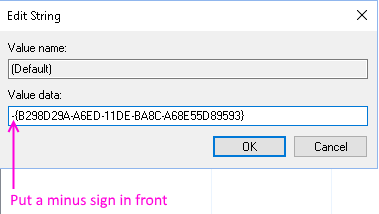
توجه: – اگر میخواهید تغییرات را در آینده برگردانید، فقط علامت منفی را از جلو حذف کنید.
اگر نمیتوانید مواردی را پیدا نمی کنید، ممکن است در مکانهای زیر باشد.
HKEY_CLASSES_ROOT\*\shell
HKEY_CLASSES_ROOT\AllFileSystemObjects\ShellEx\ContextMenuHandlers
ویرایش منوی کلیک راست روی پوشه ها
HKEY_CLASSES_ROOT\Folder\shelex\ContextMenuHandlers
HKEY_CLASSES_ROOT\Directory\shell
ویرایش منوی کلیک راست روی دسکتاپ
HKEY_CLASSES_ROOT\Directory\Background\Shell
HKEY_CLASSES_ROOT\Directory\Background\shelex\ContextMenuHandlers
روش جایگزین – استفاده از ابزارهای نرم افزار رایگان
1. shellexview را دانلود کنید.
2. نرم افزار را اکسترکت کرده و روی اپلیکیشن shexview کلیک کنید تا باز شود.
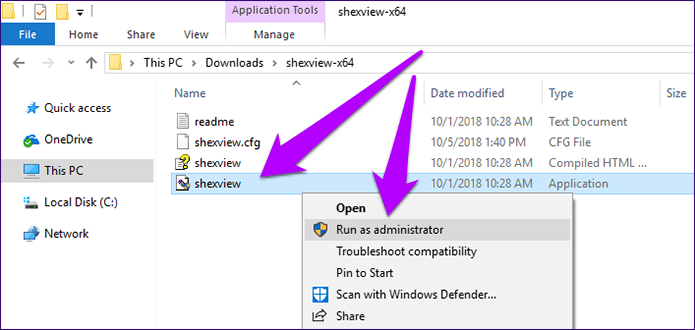
3. روی Options > Filter By Extension Type کلیک کنید
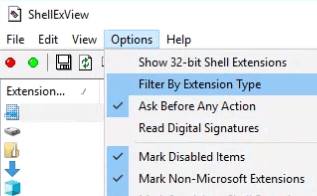
4. Context Menu را انتخاب کرده و روی OK کلیک کنید .
5. کلید CTRL را فشار داده و نگه دارید و به انتخاب مواردی که میخواهید حذف کنید ادامه دهید.
6. کلیک راست کرده و موارد انتخاب شده را غیرفعال کنید.
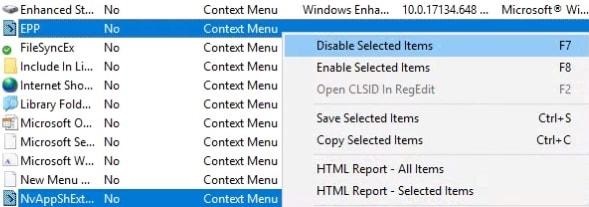
7. روی option کلیک کنید و Restart Explorer را انتخاب کنید .
با این کار می توانید مواردی را که لازم ندارید به راحتی حذف کنید.

